Copia modificando un colore specifico dell'originale in un altro colore. È possibile convertire fino ad un massimo di quattro colori contemporaneamente.
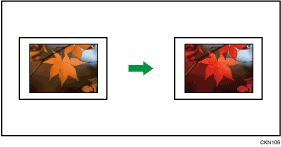
![]() Premere [Quadricromia].
Premere [Quadricromia].
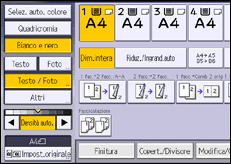
![]() Premere [Modifica/Colore].
Premere [Modifica/Colore].
![]() Premere [Colore].
Premere [Colore].
![]() Premere [Converti colore].
Premere [Converti colore].
![]() Selezionare una qualsiasi opzione compresa fra [Conversione 1] e [Conversione 4].
Selezionare una qualsiasi opzione compresa fra [Conversione 1] e [Conversione 4].
![]() Selezionare il colore che si desidera convertire.
Selezionare il colore che si desidera convertire.
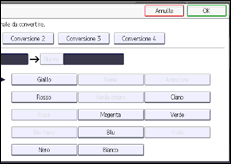
![]() Selezionare il nuovo colore.
Selezionare il nuovo colore.
La densità del colore può essere regolata in quattro passaggi.
Per selezionare un colore personalizzato, premere [Colore personal.] e selezionare il colore.
Per cambiare due o più colori, ripetere i passaggi da 5 a 7.
![]() Premere tre volte [OK].
Premere tre volte [OK].
![]() Posizionare gli originali e premere il tasto [Avvio].
Posizionare gli originali e premere il tasto [Avvio].
![]()
I valori del contatore quadricromia aumentano.
La larghezza del colore da convertire può essere regolata su cinque livelli. Quando l'ampiezza del colore viene impostata su [Più alta] in [Sensibilità colore] in Strumenti utente ed è stato specificato il rosso, vengono convertiti i colori vicini all'arancione e al viola. È possibile modificare l'impostazione. Per informazioni, vedere Regola immagine a colori.
I colori personalizzati devono essere registrati precedentemente. Per informazioni su come registrare un colore personalizzato, vedere Registrare colori personalizzati.
